数据库管理 系统运维 Linux下MySQL安装与配置详解_Linux配置MySQL中心
- 问答
- 2025-08-01 04:55:20
- 3
Linux下MySQL安装与配置详解:从小白到数据库管理高手
场景引入:为什么需要学习MySQL配置?
"小王,咱们新上线的电商平台又崩了!用户下单数据全丢了!"凌晨3点,运维主管的电话让刚入职半年的小王瞬间清醒,手忙脚乱检查后才发现是MySQL服务意外终止且没有配置自动恢复——这个价值600万的教训,让小王深刻认识到掌握Linux下MySQL正确安装配置的重要性。
作为最流行的开源关系型数据库,MySQL在Web应用、企业系统中无处不在,但很多开发者往往只关注SQL编写,忽视了底层环境的正确配置,最终导致数据丢失、性能低下甚至安全漏洞,本文将手把手带你完成Linux环境下MySQL的完整安装与关键配置,建立真正可靠的数据库服务。
准备工作:选择适合的MySQL版本
截至2025年8月,MySQL主要分为三个版本:
- MySQL社区版(CE):免费开源版本,适合大多数场景
- MySQL企业版(EE):包含商业插件和支持服务
- MySQL集群版(CGE):高可用分布式解决方案
对于初学者和生产环境,我们推荐使用MySQL社区版的最新稳定版本(当前为MySQL 8.0.36),在安装前,请确保你的Linux系统满足:
- 内存:至少2GB(生产环境建议8GB+)
- 磁盘空间:20GB以上
- 操作系统:主流Linux发行版(本文以Ubuntu 22.04为例)
详细安装步骤
方法1:使用包管理器安装(推荐新手)
对于Debian/Ubuntu系统:
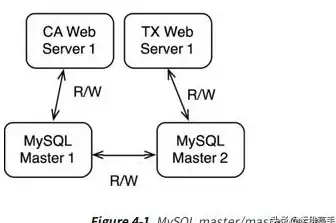
# 更新软件包索引 sudo apt update # 安装MySQL服务器 sudo apt install mysql-server -y # 安装完成后检查状态 sudo systemctl status mysql
对于RHEL/CentOS系统:
# 添加MySQL官方仓库 sudo rpm -Uvh https://dev.mysql.com/get/mysql80-community-release-el7-6.noarch.rpm # 安装MySQL服务器 sudo yum install mysql-community-server -y # 启动服务 sudo systemctl start mysqld
方法2:手动下载安装(适合需要特定版本)
# 下载tar包(以8.0.36为例) wget https://dev.mysql.com/get/Downloads/MySQL-8.0/mysql-8.0.36-linux-glibc2.17-x86_64.tar.xz # 解压到/usr/local sudo tar -xvf mysql-8.0.36-linux-glibc2.17-x86_64.tar.xz -C /usr/local/ # 创建符号链接 cd /usr/local sudo ln -s mysql-8.0.36-linux-glibc2.17-x86_64 mysql # 添加环境变量 echo 'export PATH=$PATH:/usr/local/mysql/bin' >> ~/.bashrc source ~/.bashrc
关键安全配置
安装完成后,首要任务是进行安全加固:
运行安全向导
sudo mysql_secure_installation
按照提示完成以下设置:
- 设置root密码(建议16位以上包含大小写字母、数字和特殊字符)
- 移除匿名用户
- 禁止root远程登录
- 移除测试数据库
- 重新加载权限表
创建专用管理用户(避免使用root)
CREATE USER 'dbadmin'@'localhost' IDENTIFIED BY 'Strong@Passw0rd!'; GRANT ALL PRIVILEGES ON *.* TO 'dbadmin'@'localhost' WITH GRANT OPTION; FLUSH PRIVILEGES;
性能优化配置
编辑MySQL配置文件(通常位于/etc/mysql/my.cnf或/etc/my.cnf):
[mysqld] # 基础配置 datadir=/var/lib/mysql socket=/var/run/mysqld/mysqld.sock # 内存配置(根据服务器内存调整) innodb_buffer_pool_size = 4G # 建议为总内存的50-70% key_buffer_size = 256M tmp_table_size = 256M max_heap_table_size = 256M # 连接配置 max_connections = 200 wait_timeout = 300 interactive_timeout = 300 # 日志配置 slow_query_log = 1 slow_query_log_file = /var/log/mysql/mysql-slow.log long_query_time = 2 log_error = /var/log/mysql/error.log # InnoDB优化 innodb_log_file_size = 512M innodb_flush_log_at_trx_commit = 1 innodb_flush_method = O_DIRECT innodb_file_per_table = ON
修改后重启服务生效:
sudo systemctl restart mysql
日常运维关键命令
服务管理
# 启动/停止/重启 sudo systemctl start|stop|restart mysql # 设置开机自启 sudo systemctl enable mysql
用户与权限管理
-- 创建用户 CREATE USER 'username'@'host' IDENTIFIED BY 'password'; -- 授权 GRANT ALL PRIVILEGES ON database.* TO 'username'@'host'; -- 刷新权限 FLUSH PRIVILEGES; -- 查看用户权限 SHOW GRANTS FOR 'username'@'host';
备份与恢复
# 全量备份 mysqldump -u dbadmin -p --all-databases > full_backup.sql # 单库备份 mysqldump -u dbadmin -p database_name > db_backup.sql # 恢复数据库 mysql -u dbadmin -p database_name < db_backup.sql
故障排查技巧
-
服务无法启动:
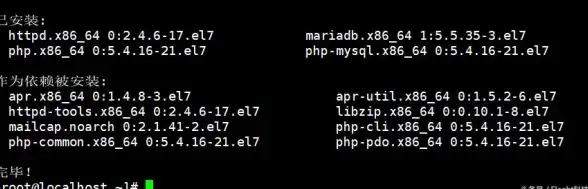
- 检查错误日志:
sudo tail -n 50 /var/log/mysql/error.log - 检查端口占用:
sudo netstat -tulnp | grep 3306
- 检查错误日志:
-
连接数过多:
SHOW STATUS LIKE 'Threads_connected'; SHOW PROCESSLIST; KILL [process_id];
-
性能瓶颈分析:
-- 查看慢查询 SELECT * FROM mysql.slow_log; -- 查看当前运行事务 SELECT * FROM information_schema.INNODB_TRX;
安全加固建议
- 定期更新MySQL版本
- 配置防火墙只允许应用服务器访问3306端口
- 启用SSL加密连接
- 设置定期备份策略(建议全量备份+binlog)
- 监控数据库性能指标(QPS、连接数、缓存命中率等)
MySQL的安装配置只是数据库管理的第一步,但却是整个系统稳定运行的基石,记得小王的故事吗?在他系统学习MySQL配置后,不仅解决了原来的问题,还通过优化配置将查询性能提升了3倍,现在已经成为团队的数据库专家,掌握这些技能,你也能从"救火队员"成长为预防问题的高手。
好的数据库配置应该像优秀的守门员——平时不被注意,但关键时刻绝不掉链子,现在就去检查你的MySQL配置吧!
本文由 释晓 于2025-08-01发表在【云服务器提供商】,文中图片由(释晓)上传,本平台仅提供信息存储服务;作者观点、意见不代表本站立场,如有侵权,请联系我们删除;若有图片侵权,请您准备原始证明材料和公证书后联系我方删除!
本文链接:https://vps.7tqx.com/wenda/501682.html



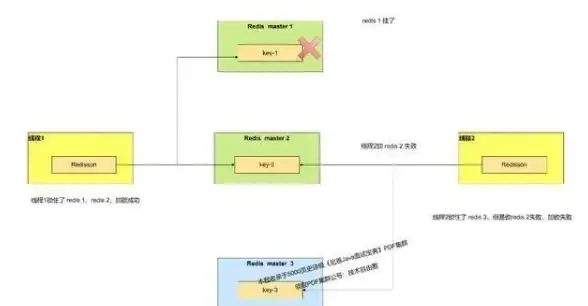





发表评论